Zmiana daty wizyty poprzez drag&drop
Program dla placówki medycznej Medfile® umożliwia przenoszenie wizyt w kalendarzu.
Kalendarz pozwala na rejestrowanie pacjentów i nadzorowanie wizyt, które są ważne dla każdego gabinetu, przychodni, kliniki.
Dzięki użyciu drag&drop (przeciągnij i upuść) przenoszenie wizyty jest możliwe do realizacji w bardzo łatwy i szybki sposób.
- Jeśli chcemy przenieść wizytę w kalendarzu należy nacisnąć i przytrzymać wybraną wizytę w kalendarzu.
- Następnie używając funkcji drag&drop mamy możliwość przeciągnąć tę wizytę na inny termin (inny dzień, inna godzina wizyty).
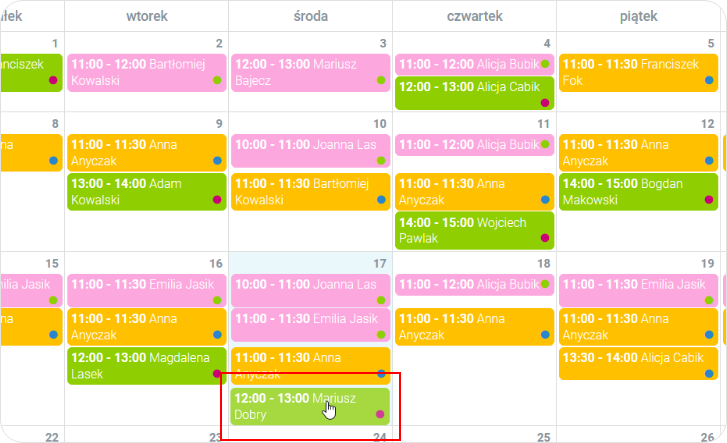
- Nowy termin wizyty jest już widoczny w kalendarzu.
- Przeniesienie wizyty odbyło się szybko i bez zbędnych formalności.
- Pełna automatyzacja procesu pozwala na oszczędność czasu w codziennej pracy rejestracji.
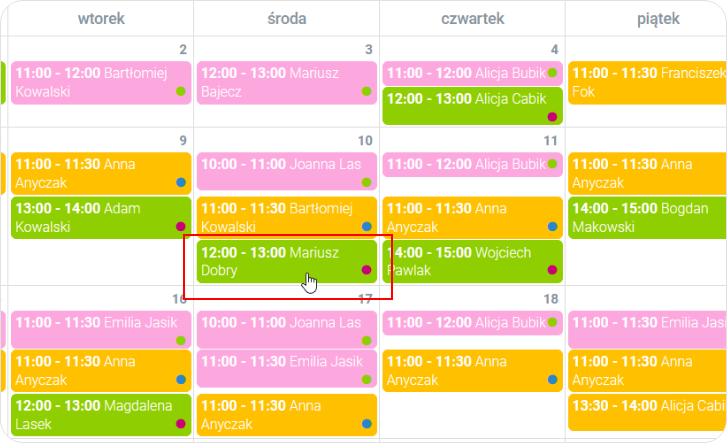
- Można cofnąć wprowadzone zmiany dzięki funkcji COFNIJ.
- Na tym etapie jeśli doszło do pomyłki ‑ można jeszcze to poprawić.
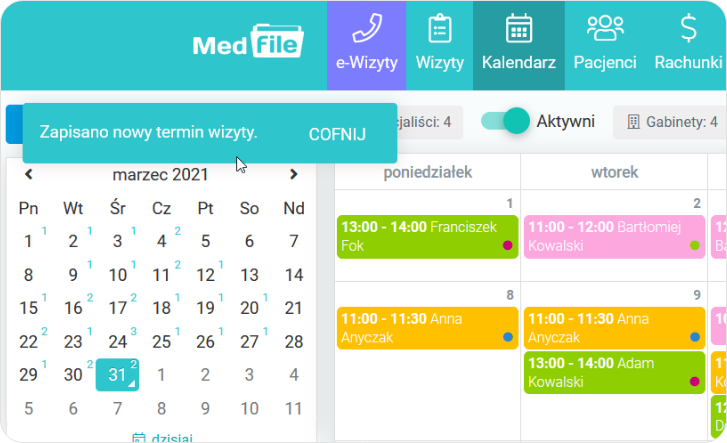
Zmiana daty wizyty poprzez drag&drop to funkcja często wykorzystywana w codziennej pracy gabinetu. W ten sposób można szybko i wygodnie zmienić datę wizyty w kalendarzu. Korzystaj z najlepszej Elektronicznej Dokumentacji Medycznej na rynku. Program zgodny z RODO.
Najczęściej zadawane pytania
Tak, kalendarz daje możliwość zaznaczenia dni wolnych od pracy, co blokuje dodawanie pacjentów w wybranych terminach. Sprawdź więcej
Suwak ten pokazuje tylko lekarzy, którzy pracują w danym dniu, czyli posiadają ustalony harmonogram pracy.
Klikając w daną wizytę w kalendarzu, następnie wchodzimy w “Edytuj wizytę”. W lewym dolnym rogu klikamy w “Odwołaj”. Sprawdź więcej
Klikając w kalendarz na dany dzień i godzinę, w lewym górnym rogu klikamy w “Wizyta grupowa”. Sprawdź więcej
W kalendarzu klikamy w konkretny dzień i godzinę, pojawi się okienko “Nowa wizyta”. Sprawdź więcej






































 ENG
ENG




 Zaloguj się
Zaloguj się

 Zwiń menu
Zwiń menu
 Załóż darmowe konto
Załóż darmowe konto 














 Pobierz ulotkę
Pobierz ulotkę
